Hagaaji Khaladaadka Maqalka Ciyaarta ee Discord
Discord miyuu qaadayaa maqalka ciyaarta oo u saadaaliyay isticmaalayaasha kale?
Looma baahna in laga werwero maadaama aan hagaajin doonno Discord qaadista Game Audio iyada oo loo marayo hagahan.
Waa maxay Discord?(What is Discord?)
Khilaafku(Discord) waxa uu ahaa dareen marka ay timaado isgaadhsiinta ciyaarta dhexdeeda. Tani waxay ka dhigtay muuqaalka ciyaaraha badan ee ciyaaraha internetka heer ka duwan iyada oo u oggolaanaysa ciyaartoyda inay is dhexgalaan iyaga oo isticmaalaya qoraal, sawirro, iyo maqal; sidaas darteed, abuurista firfircooni ciyaaraha wadajirka ah ee bulshada Discord dhexdeeda.
Discord waxa laga heli karaa nidaamyada hawlgalka Windows iyo Mac labadaba.
Waa maxay Khaladaadka Maqalka Ciyaarta ee Discord?(What is the Discord Picking Up Game Audio Error?)
Discord waxay isticmaashaa makarafoonka si ay u socodsiiso codka isticmaalaha isticmaale kale inta lagu jiro ciyaarta ciyaarta. Si kastaba ha ahaatee, Discord mararka qaarkood waxay si qalad ah u soo dirtaa codka ciyaarta dhexdiisa, iyo codkaaga, isticmaalayaasha kale. Tani waxay dhacdaa marka Discord ay si khaldan u akhrido codka ciyaarta codkaaga.
Arintani waxay aad u niyad jabin kartaa ciyaartoyda waxayna carqaladayn kartaa waayo aragnimada ciyaaraha xiisaha leh.

Sida loo Hagaajiyo Cilada Maqalka Ciyaarta Discord(How to Fix Discord Picking Up Game Audio Error)
Maxay yihiin sababaha Discord u qaadaya codka ciyaarta?(What are the causes of the Discord picking up the game audio?)
Khaladkani waa mid aan la saadaalin karin. Si kastaba ha ahaatee, aynu eegno qaar ka mid ah sababaha caadiga ah ee arrintan.
- Habaynta codka khaldan
- Dareewalada dhawaaqa ee duugoobay/ musuqmaasuqay
- Ku-xidhka khaldan ee booska USB
Caawinta hoos ku xusan, hababka sahlan ee la raaco, qaladkan waa la hagaajin karaa.
Method 1: Use a Different Audio Jack/Port
U beddelashada jaakadda maqalka ee ka duwan kan aad hadda isticmaalayso waa hagaajin degdeg ah oo aasaasi ah. Sidan, waxaad ku ogaan kartaa haddii jaakadda maqalka ee kumbuyuutarkaagu shaqeynayo iyo in kale. Xidhiidhiyaha cilladaysan ayaa sababi kara arrimo maqal ah, sida Discord oo kor u qaadaysa dhawaaqyada ciyaarta. Si fudud u samee hubintan:
1. Ka saar taleefoonnada gacanta ee dhegaha dhegaha(headphones) ee ay hadda ku jiraan oo geli jaakadda maqalka ee kale.
2. Hubi haddii taleefoonnada gacanta iyo fiilooyinka(cables) makarafoonka si habboon loo geliyo.
Method 2: Set Input/Output Settings to Default
Hubinta habaynta gelinta/wax-soo-saarka waa xal kale oo aasaasi ah oo la xaqiijiyay inuu waxtar badan leeyahay. Waa kuwan tillaabooyinka lagu dejinayo dejinta / (Default)Input/Output soo-saarka habaynta hab-ka-soo-saarka:
1. Bilaw Discord.(Discord.)
2. U tag geeska bidix ee hoose oo guji icon Gear ( User Settings ).

3. Ka dooro Voice & Video hoosta App Settings ka dhanka bidix ee shaashadda Discord .
4. Labada qalab , Input iyo Output u deji si ay u yihiin ( Output)Default .

Hadda, bilow ciyaarta aad rabto inaad ciyaarto oo hubi codka.
Sidoo kale Akhri: (Also Read:) Hagaaji Shaashadda Discord La Wadaaga Maqalka Aan Shaqeynin(Fix Discord Screen Share Audio Not Working)
Habka 3: Cusbooneysii Drivers Audio(Method 3: Update Audio Drivers)
Mararka qaarkood, darawalka duugoobay wuxuu sababi karaa qaladka Discord Audio , gaar ahaan marka kumbuyuutarka aan loo dejin inuu si toos ah u cusbooneysiiyo darawallada. Xaaladahan oo kale, waxaad u baahan tahay inaad raadiso cusbooneysiinta oo aad gacanta ku rakibto. Aan aragno tillaabooyinka tan:
1. Si aad u furto sanduuqa Run , taabo furayaasha Windows + R
2. Bilaw Maareeyaha Aaladda(Device Manager) adiga oo ku qoraya devmgmt.msc oo ku garaaca Gelida(Enter) . Tixraac sawirka hoose.

3. Raadi qaybta Xakamaynta Codka, Fiidiyowga iyo Ciyaarta(Sound, Video, and Game Controllers ) oo balaadhi adigoo gujinaya falaarta hoose(downward arrow) ee ku xigta.
4. Midig ku dhufo qalabka codka(audio device) oo dooro Cusbooneysii darawalka(Update driver) sida hoos ku cad.

5. Oggolow daaqadaha inay si toos ah u raadiyaan darawallada. Haddii ay mid hesho, raac amarrada ka muuqda shaashadda si aad u rakibto oo aad u isticmaasho cusbooneysiinta.
Tani waa inay hagaajisaa qaladka maqalka ciyaarta ee Discord . Haddii aysan taasi dhicin, waanu joojin doonaa oo dib ayaanu u dajin doonaa wadayaasha maqalka ee hababka guusha leh.
Habka 4: Disable Sound Drivers(Method 4: Disable Sound Drivers)
Mararka qaarkood, darawallada dhawaaqa ayaa laga yaabaa in si khaldan loo habeeyey, taasoo keenaysa arrimo maqal ah oo gaar ah sida qaladka maqalka ee Discord . Xaaladahan oo kale, curyaaminta darawalka codka si ku meel gaar ah ayaa ah ikhtiyaarka ugu habboon ee lagu saxayo.
Waa kan sida loo joojiyo darawallada maqalka ah:
1. Midig ku dhufo astaanta mugga ee ku dhex taal barta ( Volume)shaqada(taskbar) oo dooro Open Settings Sound(Open Sound Settings) sida halkan ka muuqata.

2. U gudub goobaha Related Settings > Sound Control Panel sida ku sawiran.

3. Hadda, gudaha Sanduuqa Codka(Sound Panel) , tag tab dib-u- celinta(Playback) .
4. Midig ku dhufo sameecadaha( Speakers) oo dooro Disable, sida hoos ku cad.

5. Si aad u badbaadiso isbeddeladan, dhagsii Codso(Apply) oo ugu dambayn OK, sida hoos ka muuqata.

Bilaw Discord oo xaqiiji haddii arintu sii socoto.
Sidoo kale akhri: (Also Read:) Sida gabi ahaanba looga saaro Discord on Windows 10(How to Completely Uninstall Discord on Windows 10)
Habka 5: Uninstall Audio Drivers(Method 5: Uninstall Audio Drivers)
Marar badan, kaliya cusboonaysiinta darawalada jira ama curyaaminta iyaga ma shaqeeyaan. Xaaladahan oo kale, hubi in aad gebi ahaanba uninstall-ka darawalka. Intaa ka dib(Thereafter) , u ogolow daaqadaha dib u rakib oo dib u cusbooneysii darawalada maqalka markaad dib u bilowdo kombiyuutarka.
Raac tillaabooyinka la bixiyay si aad dib ugu rakibto darawallada maqalka(reinstall audio drivers) desktop/laptop-kaaga:
1. Bilaw Run sanduuqa wada hadalka(Run dialogue box) iyo Maareeyaha Aaladda(Device Manager) sida lagu sharaxay Habka 3.
2. Hel oo balaadhi qaybta cinwaankeedu yahay Cod, muuqaal, iyo kontaroolayaasha ciyaarta(Sound, video, and game controllers) sidii hore.
3. Midig ku dhufo qalabka codka(audio device) oo dooro Uninstall-(Uninstall device) ka sida hoos ku sawiran.

4. U hoggaansan tilmaamaha ka muuqda shaashadda. Kadib, dib u bilow kombayutarkaga(restart) .
5. Marka kombayutarka dib loo bilaabo, Windows si toos ah ayay u rakibi doontaa darawallada maqalka ah ee caadiga ah.(Windows will install the default audio drivers automatically.)
Hadda, xaqiiji in Discord soo qaadashada ciyaarta Maqalka ciyaarta(Game Audio) la xaliyay.
Habka 6: Hagaaji Settings makarafoonka(Method 6: Adjust Microphone Settings)
Haddii wax ka beddelka lagu sameeyay darawallada maqalka ee hababkii hore aysan caawin, hagaajinta habaynta qaabeynta maqalka ee gudaha ku jira ayaa ah beddelka looga takhaluso Discord qaadashada qaladka maqalka ciyaarta. Raac tillaabooyinka la bixiyay si aad sidaas u sameyso:
1. Midig ku dhufo astaanta mugga(Volume ) ee dhinaca bar-side-ka.
2. U gudub si aad(Related) u furto(Open Sound Settings) goobaha Settings > Sound Control panel
Xusuusin: (Note: )Tixraac(Refer) sawirada iyo tilmaamaha Habka 4(Method 4) .

3. Gal tab duubista(Recording) ee daaqada Settings Sound.
4. Midig ku dhufo ikhtiyaarka makarafoonka(Microphone) oo ka dooro Properties menu-ka soo baxaya ee soo muuqda.

5. Marka xigta, aad tabka Dhageysiga(Listen) ee daaqada Guryaha Makarafoonka .(Microphone Properties)
6. Ka saar sanduuqa cinwaankiisu yahay Dhagayso qalabkan,(Listen to this device, ) sida ka muuqata sawirka hoose.

7. Marka xigta, u tag tab Advanced ee isla daaqada.
8. Hubi in aad saxdo labada sanduuq ee ku hoos jira Habka Gaarka ah,(Exclusive Mode, ) sida lagu muujiyay sawirka hoose.

9. Si aad u kaydsato isbedeladan, dhagsii Codso(Apply) kadibna OK .

Bilaw Discord oo xaqiiji haddii arrinta maqalka ciyaarta ee Discord soo qaadashada la xalliyey.
Sidoo kale akhri: (Also Read:) Sida loo hagaajiyo Khalad Jid la'aan ah oo ku saabsan Discord(How to Fix No Route Error on Discord)
Habka 7: Demi isku dhafka Stereo(Method 7: Disable the Stereo Mix)
Lahaanshaha ikhtiyaarka Stereo ee karti leh waxay mararka qaarkood sababi kartaa gelinta iyo soo saarida maqalka inay isku qasmaan. Sidaa darteed(Hence) , waxaa muhiim ah in aad damiso sida lagu faray hoos:
1. Midig ku dhufo astaanta mugga . (Volume )U gudub si aad u furto Dejinta Codka(Open Sound Settings) > Related Settings > Sound Control Panel sida ku xusan tillaabooyinka 1-3 ee ku taxan Habka 4(Method 4) .
2. Guji tab duubista(Recording) ee daaqada codka sida muuqata.

3. Midig-guji ikhtiyaarka Isku-dhafka Stereo(Stereo Mix ) oo dooro Disable ka menu-ka soo booda sida hoos ku sawiran.

4. Ka bax(Exit) daaqadda codka.
5. Launch Discord oo guji User Settings.
6. Dooro codka iyo muuqaalka(Voice and Video) doorashada.
7. Marka xigta, dhagsii Aaladda Output(Output Device) drop-down menu
8. Halkan, samee Headphone/Speakers sida Aaladda wax-soo-saarka caadiga ah(default Output Device) .
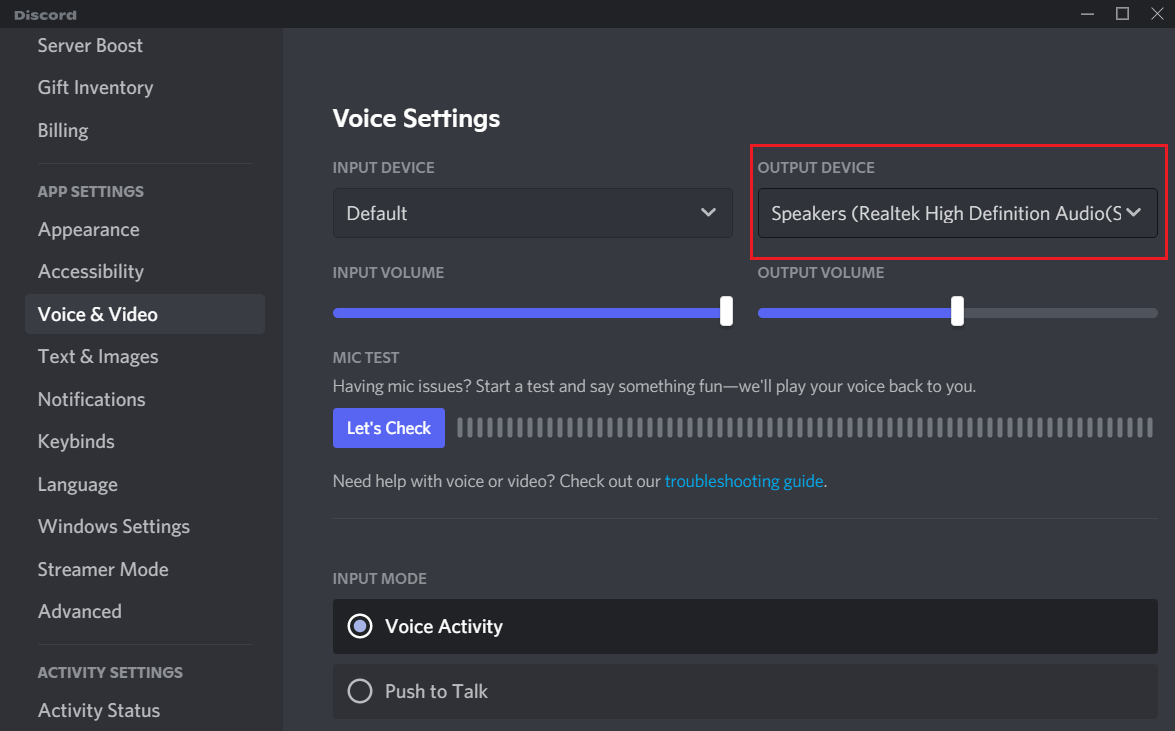
9. Keydi(Save) wax ka beddelkaaga oo dib u(restart) bilow Discord si aad u sii waddo ciyaarta.
lagu taliyay:(Recommended:)
- Khilaafku Aan Furmin? 7 siyaabood oo lagu xaliyo khilaafka ma furmi doono arrin(Discord Not Opening? 7 Ways To Fix Discord Won’t Open Issue)
- Sida loo soo dejiyo fiidiyowyada Discord(How to Download Videos from Discord)
- Hagaaji dib u gelinta kiiboodhka gudaha Windows 10(Fix keyboard Input lag in Windows 10)
- Sida Loo Hagaajiyo Raadinta Spotify Aan Shaqeyn(How To Fix Spotify Search Not Working)
Waxaan rajeyneynaa in hagahayagu uu ku caawiyay oo aad awooday inaad xalliso qaladka maqalka ee Discord qaadashada ciyaarta. (resolve the Discord picking up game audio error.)Noo sheeg habka kuu shaqeeyay. Haddii aad hayso wax su'aalo ah / faallooyin ah, xor u noqo inaad ku riddo sanduuqa faallooyinka.
Related posts
Hagaaji Discord Go Live Aan Muuqan
Hagaaji qaladka Minecraft wuu ku guul daraystay inuu qoro qudaarta qudaarta
Hagaaji io.netty.channel.AbstractChannel$AnnotatedConnectException Error in Minecraft
Hagaaji Ogeysiiska Discord Aan Shaqeynin
Khaladaadka TVAPP-00100 ku hagaaji Xfinity Stream
Ku hagaaji Halo Infinite No Ping ee xarumahayada xogta khaladaadka gudaha Windows 11
Hagaaji Discord way sii burburaysaa
6 Siyood Oo Lagu Hagaajin Karo Khaladaadka Xawilaadda Xawaaladda
Fix Mode Developer xirmo ku guul daraystay in ay rakibto koodka cilad 0x80004005
Sida loo hagaajiyo Khaladka Codsiga 5:0000065434
Hagaaji Gelida aan Sax ahayn ee Goobta Xusuusta ee Valorant
Hagaaji qaladka 0X80010108 gudaha Windows 10
Fix Error 651: modem-ka (ama aaladaha kale ee isku xidha) ayaa sheegay cilad
Khaladaadka BAD_SYSTEM_CONFIG_INFO hagaaji
Hagaaji Fallout 3 Caadiga ah 43 Khalad Lama Helin
Sida loo hagaajiyo OBS Aan Qaban Maqalka Ciyaarta
Sida loo hagaajiyo Qaladka Codsiga 523
Sida loo hagaajiyo Qaladka Codsiga 0xc000007b
Hagaaji Cilada Omegle Ku Xidhida Serverka (2022)
Hagaaji Discord Aan La Ogayn Mic
